كيف يمكن إيقاف تنزيل تحديثات Windows 10 مؤقتًا؟ – اصلاحات الشوائب
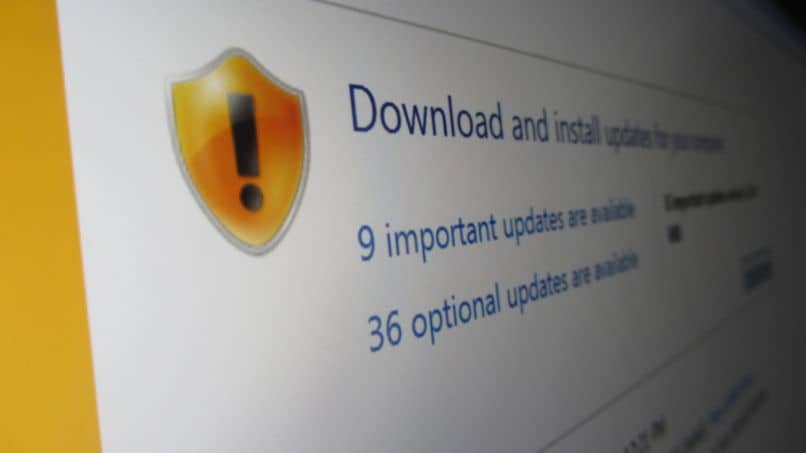
في Windows 10 ، يتم تنزيل التحديثات تلقائيًا. ومع ذلك ، قد تحتوي بعض الحزم على أخطاء. إذا كنت ترغب في إدارة التحديثات التي أوصت بها Microsoft ، فيجب عليك أولاً معرفة كيفية إيقاف تنزيل تحديثات Windows 10 مؤقتًا؟ للعثور على إصلاح الخلل.
كيف أقوم بإلغاء تثبيت التحديثات التي تم تنزيلها بالفعل؟
توجد طريقة لإلغاء تثبيت التحديثات التي تم تنزيلها بالفعل. أولاً ، افتح إعدادات Windows وانقر فوق فئة “التحديث والأمان”. ثم حدد “Windows Update” وانتقل إلى “الخيارات المتقدمة”. هناك ، انقر فوق “عرض محفوظات التحديث” واضغط على “إلغاء تثبيت التحديثات”.
سترى على الفور نافذة بها واجهة تنتمي إلى لوحة تحكم Windows. تحتوي هذه النافذة على قائمة بجميع التحديثات التي تم تثبيتها على جهاز الكمبيوتر الخاص بك. إذا كنت ترغب في إزالة تحديث معين ، فاختر اسمه واضغط على زر “إلغاء التثبيت” الموجود على شريط الأدوات.
ما هي خطوات تأجيل التحديثات في Windows 10؟
من الضروري تحديث نظام التشغيل لدينا. لهذا الغرض ، لكن توفر Microsoft حزم تحديث منتظمة مع تحسينات وميزات جديدة. ومع ذلك ، لكن تتطلب بعض التحديثات إعادة تشغيل الكمبيوتر أو تكون ثقيلة جدًا وقد يكون هذا غير مريح لبعض المستخدمين.
في مثل هذه الظروف ، يمكنك اختيار تحديد وقت تنزيل التحديثات وتثبيتها في Windows 10 . وبالمثل ، سوف تتجنب التحديثات الخاطئة التي يمكن أن تغير أداء جهاز الكمبيوتر. يمكنك تأجيل التحديثات في Windows 10 لمدة أسبوع أو لفترة معينة أو إلى أجل غير مسمى.
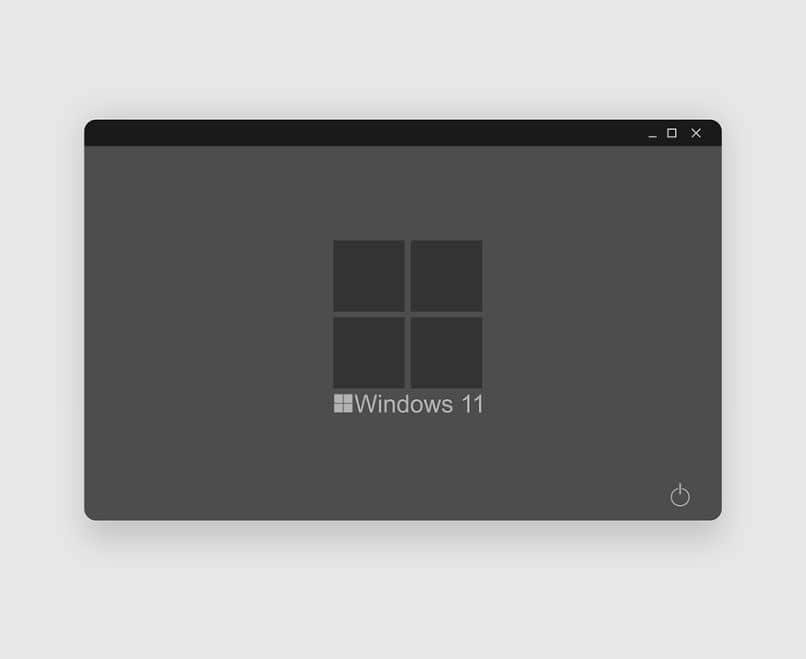
لاسبوع
إذا كنت تريد إيقاف التحديثات مؤقتًا في Windows 10 لمدة أسبوع ، فانتقل إلى إعدادات Windows وانقر فوق “التحديث والأمان”. ثم حدد “Windows Update” واضغط على “إيقاف التحديثات مؤقتًا لمدة 7 أيام”. يمكنك إعادة تشغيل التحديثات بالضغط على خيار “استئناف التحديثات”.
حسب زمن معين
يمكنك تأجيل تحديثات Windows 10 وفقًا لوقت معين. افتح إعدادات النظام واختر “التحديث والأمان”. ثم انقر فوق “تحديث Windows” و “خيارات متقدمة”. ابحث عن قسم “إيقاف التحديثات مؤقتًا” واختر التاريخ. يمكنك إيقاف التحديثات مؤقتًا لمدة تصل إلى 35 يومًا.
تأجيلها إلى أجل غير مسمى
من الممكن تأجيل التحديثات في Windows 10 إلى أجل غير مسمى . لتحقيق ذلك ، افتح لوحة تحكم النظام وانقر على “النظام والأمان”. بعد ذلك ، حدد “أدوات إدارية” وانقر نقرًا مزدوجًا على “الخدمات” و “Windows Update”.
سترى بعد ذلك نافذة جديدة. هناك ، لكن اختر خيار “معطل” في “نوع بدء التشغيل” وألق نظرة فاحصة على اسم الخدمة (wuauserv) لأنه سيتعين عليك استخدامها لاحقًا. أخيرًا ، اضغط على الزرين “تطبيق” و “موافق” لحفظ التغييرات.
استخدم محرر تسجيل Windows
قم بالوصول إلى محرر تسجيل Windows . من هذه الأداة ، ابحث عن المسار التالي: HKEY_LOCAL_MACHINE \ SYSTEM \ CurrentControlSet \ Services \ wuauserv. انقر بزر الماوس الأيمن على مجلد “wuauserv” واضغط على “تصدير” لعمل نسخة احتياطية قبل حذف هذا المجلد. سيمنع هذا النظام من تنزيل التحديثات .
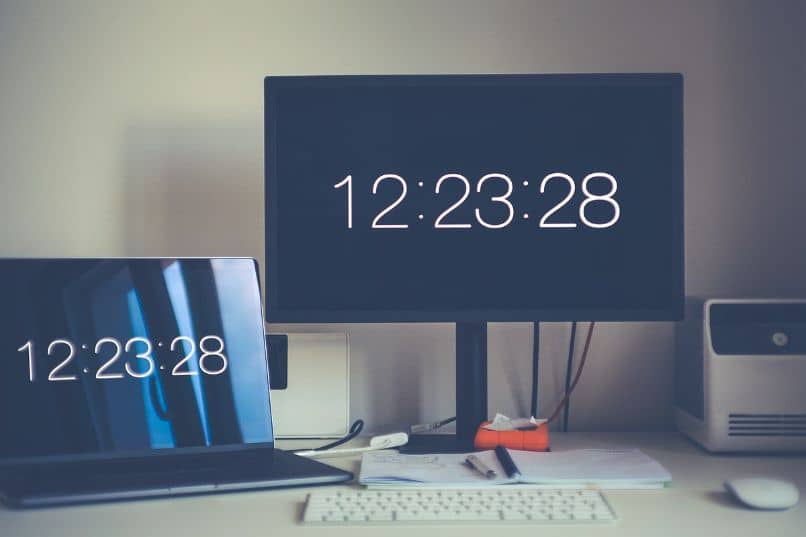
تحقق مما إذا كان محرر التسجيل يعرض خدمة “Uodate Orchestratos Service” مباشرة في مجلد “UsoSvc” من هذا المسار: HKEY_LOCAL_MACHINE \ SYSTEM \ CurrentControlSet \ Services \ UsoSvc. أخيرًا ، اضغط على “حذف” لتجنب أي إزعاج ناتج عن توقف Windows Update.
من وحدة القيادة
من الممكن إيقاف تحديثات Windows مؤقتًا من وحدة تحكم الأوامر . للقيام بذلك ، افتح وحدة التحكم عن طريق كتابة cmd في شريط البحث. ثم انقر فوق “تشغيل كمسؤول”. من وحدة التحكم ، اكتب الأوامر net stop wuauser و net stop bits و net stop dosvc. تذكر أن تضغط على “إدخال” لكل سطر.
إذا كنت ترغب في استئناف التحديثات من CMD ، فأعد فتح وحدة تحكم الأوامر في وضع المسؤول واكتب الأسطر التالية: net start wuauserv و net start bits و net Start dosvc. وبالتالي ، ستبدأ خدمة “Windows Update” مرة أخرى ، بالإضافة إلى نقل هذه الخدمة وتحسينها.
كيفية تكوين التنبيهات لتحديثات Windows 10 الجديدة؟
أيضًا ، من الممكن تكوين التنبيهات لتحديثات Windows 10. لتحقيق ذلك ، اضغط على مجموعة المفاتيح “Win + R” وفي نافذة “تشغيل” ، اكتب gpedit.msc واضغط على “موافق”. افتح “تكوين الكمبيوتر” ، وانتقل إلى “قوالب الإدارة” ، وحدد “مكونات Windows” و “Windows Update”.

سترى قائمة طويلة من العناصر مع الوصف المقابل لها. تأكد من النقر نقرًا مزدوجًا فوق خيار “إعداد التحديثات التلقائية”. في النافذة الجديدة ، لكن حدد مربع “ممكّن” ومن “خيارات” حدد “الإبلاغ عن التنزيل وإخطار التثبيت”. أخيرًا ، اضغط على “تطبيق” و “موافق”.







